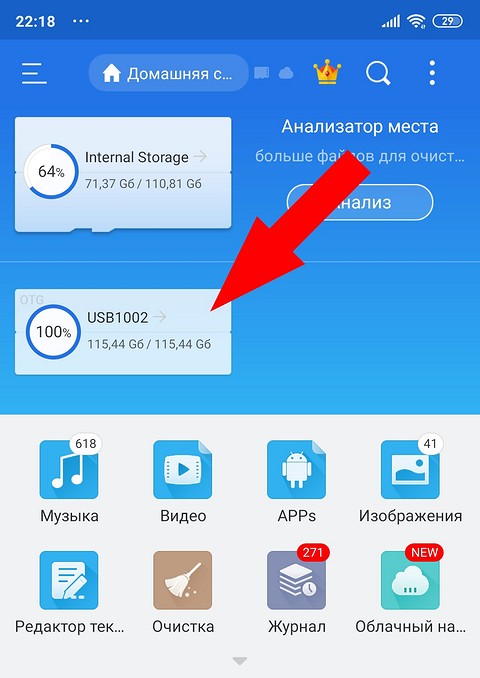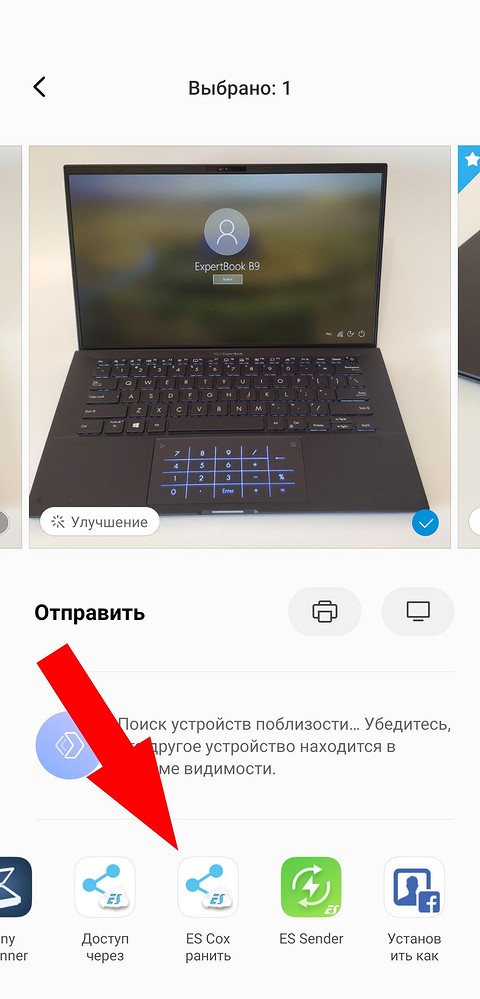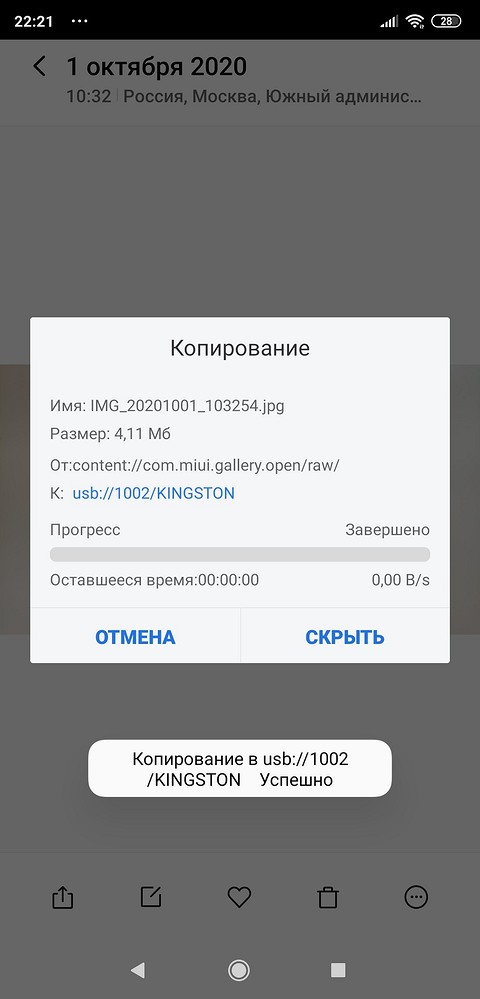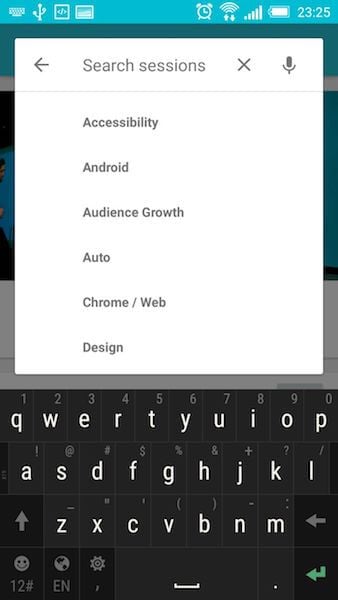Что такое внешний накопитель на телефоне
В чем разница между внешним и внутренним хранилищем в Android: объясняет GT
Что общего у смартфонов, ноутбуков и умных часов? Все они имеют место для хранения системных файлов, приложений и пользовательских данных. Хранилище на телефонах Android делится на две категории. Внешнее и внутреннее хранилище. Но в чем разница между внешним и внутренним хранилищем? Какой из них использовать?
Хотя большинство людей думают, что внешнее хранилище — это SD-карты и внешние жесткие диски, это не совсем так. Давайте поймем настоящую разницу между этими двумя типами хранилищ и когда они используются.
Чем внутреннее хранилище отличается от внешнего хранилища
Официальный Документация Android по хранению дает нам некоторые рекомендации. Когда вы устанавливаете приложение на свой телефон, оно создает уникальную личную папку, доступ к которой может получить только установленное приложение. Эти файлы хранятся во внутренней памяти, к которой другие приложения или пользователи не могут получить доступ.
Системные файлы Android также хранятся во внутренней памяти, недоступной для пользователя. Вы либо загрузите приложение, либо можете получить root-доступ на своем смартфоне для доступа к этим файлам.
Есть два типа внешнего хранилища. Один — это память или SD-карты, которые мы вставляем вручную. Это самый популярный вид внешней памяти, понятный большинству пользователей смартфонов. Согласно этому определению облачное хранилище, такое как Dropbox, также является внешним хранилищем. Это называется вторичным внешним хранилищем. Итак, что первично?
Первичное внешнее хранилище доступно для пользователя, но остается частью встроенной памяти. Здесь вы храните свои фотографии, документы и другие данные, даже если у вас нет SD-карты. Короче говоря, встроенная память вашего телефона разделена на две части. Внутренний и наружный. Установленную SD-карту также можно назвать съемным внешним хранилищем.
Почему внутреннее и внешнее имеют значение
Внутреннее хранилище в основном используется OEM-разработчиками Android и разработчиками приложений для хранения конфиденциальных файлов и данных. Цель здесь — защитить их от непреднамеренного или случайного вреда. Но это еще не все. Файлы, хранящиеся в каталогах, созданных во внутренней памяти, являются Недоступно другими приложениями. Это обеспечивает столь необходимый уровень безопасности и конфиденциальности ваших данных.
Файлы, хранящиеся в основном внешнем хранилище, доступны напрямую с помощью встроенного приложения для просмотра файлов. Другие приложения также могут получить доступ к этим данным. Вот где нужны разрешения. Когда приложение хочет получить доступ к этим данным, оно запрашивает разрешение на доступ к первичному или вторичному внешнему хранилищу. Приложение не может получить доступ к файлам, хранящимся во внутренней памяти, если они не принадлежат соответствующему приложению.
Но не все приложения это делают. Экосистема Android известна многими вещами, и почему-то конфиденциальность не является главной проблемой. Было много случаев, когда приложения были найдены виновен в краже пользовательских данных без разрешения или даже без ведома пользователей. В таких случаях важность первичного внутреннего хранилища, недоступного для других приложений, становится все более важной.
3. Дальнейшие мысли
Теперь мы знаем, что внутреннее хранилище используется для хранения файлов ОС и приложений, недоступных для других приложений. Мы также знаем, что существует два типа внешнего хранилища. Основное внешнее хранилище используется для хранения данных, доступ к которым разрешен другим пользователям. Например, настройки приложения хранятся во внутренней памяти, а файлы MP3, которые вы загружаете с помощью того же приложения, хранятся во внешнем хранилище (основном или дополнительном).
SD-карта является вторичным внешним хранилищем, но не является частью системы. Вы можете снять его и носить с собой куда угодно. Вы также можете подключить его непосредственно к ноутбуку или другим совместимым устройствам. Вы можете возразить, что к ноутбуку можно подключить и смартфон. Но когда вы подключаете смартфон через USB-кабель и подключаете внутренний диск, вы можете получить доступ только к первичному и вторичному внешнему хранилищу. Некоторые пользователи называют первичное внешнее хранилище встроенным общим хранилищем, поскольку оно является частью системы, но доступно для пользователя свободно.
Некоторые приложения позволяют пользователям хранить данные на SD-карте. Это дает пользователю гибкость и больший контроль над своими данными. Когда вы удаляете приложение, все данные, хранящиеся в папке приложения, также удаляются. Иногда не все данные удаляются или приложения оставляют пустые папки. Со временем это может накапливаться, приводя к проблемам с хранилищем и системным задержкам.
Многие смартфоны премиум-класса полностью удалили SD-карту, но вместо этого предлагают встроенную память с разными конфигурациями памяти. Они могут начинаться с 2 ГБ и доходить до 512 ГБ. Это делает еще более необходимым разделение встроенной памяти на внутреннюю и внешнюю.
Итак, в следующий раз, когда вы откроете «Настройки» на своем телефоне и перейдете в «Хранилище», чтобы проверить доступное пространство, это действительно основное внешнее хранилище, доступное по дизайну. Это называется только внутренним хранилищем, чтобы конечный пользователь мог лучше отличить его от SD-карт, которые они могли установить дополнительно.
Разрешения, разрешения
Все дело в контроле, разрешениях, конфиденциальности и безопасности. Вот действительно короткая версия. Внутреннее хранилище предназначено для приложений для хранения конфиденциальных данных, что по умолчанию запрещает доступ для чтения и записи для всех других приложений и пользователей. Первичное внешнее хранилище — это часть встроенного хранилища, доступного пользователю и другим приложениям, но часто с разрешениями. Вторичное внешнее хранилище — это SD-карты, которые можно извлечь из телефона — альтернатива plug-n-play.
Следующий: У вас есть смартфон Xiaomi? Узнайте, как увеличить внутреннюю память на любом телефоне Xiaomi прямо сейчас.
Флешка для смартфона: как она работает?
Если у вашего смартфона есть современный USB-C, с него можно скидывать информацию прямо на флешку. А с нее — на компьютер или ноутбук.
Мы настолько привыкли к облачным хранилищам, что стали постепенно забывать о флешках. Даже если нужно перекинуть на ПК файл с рядом стоящего ноута, при нынешних скоростях интернета проще использовать облако, чем возиться с флешкой. Сложнее с большими файлами — например, видео. Особенно, если трафик в тарифе ограничен. Скажем, вы хотите взять с собой в дорогу фильм, который находится на жестком диске ПК. Не заливать же его в облако, а потом еще и скачивать на смартфон. Кстати, он может и не поместиться, если памяти в мобильном устройстве немного.
Вот тут как нельзя будут кстати флешки. Конечно, не совсем обычные — с возможностью подключения через USB-C, а желательно и USB-A. Мы взяли одну такую, Kingston DataTraveler MicroDuo 3C USB, чтобы выяснить: насколько просто подключить ее к смартфону. Большинство современных моделей смартфонов имеют поддержку OTG, так что проблем возникнуть не должно.
Флешка представляет собой очень миниатюрное устройство с двумя интерфейсами: с одной стороны USB 3.1(Type-A), с другой — USB Type-C. На корпусе нашлось место также пластиковому колпачку и скобе для крепления кольца с петлей из комплекта.
После подключения флешки к разъему USB-C нашего Xiaomi Mi8 потребовалось только воспользоваться проводником — например, ES Проводник. Он сразу распознал накопитель как внешний USB-носитель.
Чтобы перенести медиафайл, его нужно найти в Галерее, нажать кнопку «Отправить» и снова выбрать Проводник.
Дальше все просто — файл отправляется по тому адресу, который вы определили в Проводнике.
Флешку удобно использовать не только для трансфера. Скажем, в ситуации с тем же фильмом нет смысла копировать его на внутренний накопитель.
По крайней мере ролик в 720p мы крутили без проблем.
Еще один популярный (на наш взгляд) сценарий — очистка памяти смартфона от лишних файлов или создание резервных копий. Да, конечно, и копии можно делать в облаке (например, у Xiaomi это встроенная функция), но бесплатный объем «воздушных» гигабайтов быстро заканчивается. Здесь же можно купить хоть 128 Гбайт за вполне адекватные 2600 руб., и это будет физический носитель.
Почему использовать SD-карты на Android-смартфоне — это не всегда хорошая идея
Несомненным плюсом смартфонов под управлением операционной системы Android является то, что в большинство гаджетов можно вставить SD-карту для того, чтобы расширить внутреннюю память устройства. Это, вне всяких сомнений, очень удобное и правильное решение (кое-кому в лице Apple стоило бы поучиться). Однако установка SD-карты не всегда несет в себе положительные моменты. И сейчас мы вам расскажем, почему карты памяти в смартфонах — это далеко не всегда хорошо.
Скорость передачи данных страдает
Тщательно подходите к выбору SD-карты
Существует огромное количество SD-карт, все из которых имеют совершенно разные уровни производительности. Если вы используете низкокачественную карту, то будете разочарованы задержками и «фризами» при работе. Это справедливо в том случае, если вы устанавливаете на вашу SD-карту большое количество приложений. Конечно, если вы планируете хранить на карточке только фотографии, документы и видеозаписи, вам подойдет почти любая карта. В противном случае не скупитесь на этот полезный аксессуар.
Поиск файлов — это кошмар
Поиск файлов на Android организован весьма удобно
Например, вы можете оказаться в ситуации, когда различные типы данных хранятся в разных местах. У вас могут быть сохранены фотографии и музыка на SD-карте, а документы в этот момент будут находиться во внутренней памяти устройства, ну а приложения так и вовсе раскиданы и там, и там. Таким образом, если вы запустите поиск, то он может длиться бесконечно долго. Конечно, если у вас имеется не так много файлов и мощный смартфон, то проблем вы не ощутите. Но чем старше ваш гаджет и чем больше на нем данных, тем медленнее будет работать поиск.
SD-карты часто выходят из строя
Карты памяти нередко ломаются. Это относится даже к самым дорогим моделям
К сожалению, SD-карты имеют ограниченное количество циклов чтения/записи. Каждый раз, когда вы получаете доступ к данным, срок службы карты уменьшается. Естественно, он также варьируется в зависимости от качества самой SD-карты, поэтому опять же, важно не скупиться на карту памяти и выбрать надежного производителя. При этом нужно иметь в виду, что в отличие от, скажем, жестких дисков, у SD-карт никаких предупреждающих знаков и «предзнаменований» о том, что карточка скоро выйдет из строя нет. Поэтому старайтесь как можно чаще делать бэкапы файлов с карты на другой носитель или в облачное хранилище. А у вас когда-нибудь выходила из строя карта памяти? Поделитесь этим в нашем чате в Телеграм.
Переход на новый телефон не всегда удобен
Перебросить файлы с одного смартфона на другой не всегда легко
Использование SD-карты на Android совсем не такое же, как использование SD-карты на ПК. На настольном или портативном компьютере вы можете перемещать свою карту или флеш—накопитель между различными устройствами и без проблем получать доступ к своим файлам. Если вы попытаетесь переместить SD-карту вашего телефона Android в другой телефон или попытаться получить доступ к его содержимому на компьютере, вам, вероятно, не повезет. Почему? Потому что, когда вы настраиваете SD-карту в качестве локального хранилища Android, карта становится зашифрованной для чтения только на этом гаджете. Таким образом, если вы покупаете новый телефон, вы не можете просто переместить свою карту и продолжить работать. Вы должны найти способ сохранить данные, отформатировать карту, закинуть данные обратно и лишь после этого у вас получится пользоваться новым устройством.
Снижение производительности в играх
Скриншот из игры Аsphalt 9: Legends
Конечно, данное утверждение не касается простых игр вроде пасьянсов или судоку. Но помещать на карту памяти высокопроизводительные игры — плохая идея. Даже самые лучшие карты с точки зрения работы не могут обеспечить достаточный уровень скорости передачи данных для того, чтобы комфортно играть в «топовые» с графической точки зрения игры. Дополнительные тормоза также могут наблюдаться и в онлайн-проектах типа Asphalt 9, где к обработке графики прибавляется необходимость хорошего интернет-соединения и быстрого отклика игры.
Память смартфона: что такое LPDDR4, eMMC, UFS и microSD и чем они отличаются
Мы уже не раз шутили, что нынешние смартфоны по количеству ядер процессора, объемом оперативной памяти и встроенным хранилищам вплотную приблизились к ноутбукам. Схемотехника усложнилась, появились новые типы памяти и неподготовленный читатель сходу не разберется, чем LPDDR отличается от UFS. Несмотря на то, что многие не любят сравнения в духе «смартфон — это крохотный карманный компьютер», эта фраза очень близка к истине. И если вы ориентируетесь во внутренней кухне вашего ПК или ноутбука, разобраться с устройством смартфона не составит труда.
Оперативная память
ОЗУ (оперативное запоминающее устройство) — память с произвольным доступом для временного хранения данных, которое критически важно для функционирования программного обеспечения. Она работает в качестве временного буфера между дисковыми накопителями и процессором, в котором хранятся важные в данный момент данные и запущенные программы. Если упростить, то это очень быстрое временное хранилище для данных, которые обрабатываются другими элементами компьютера здесь и сейчас.
В компьютерах используется память DDR, в смартфонах ее уменьшенная и энергоэффективная альтернатива с приставкой LP (Low Power). В современных смартфонах как правило устанавливается память LPDDR четвертого поколения. Второе и третье считаются морально устаревшими, тем не менее «тройку» продолжают активно использовать в гаджетах начального уровня, где не нужна крейсерская скорость.
 |
Впрочем, даже четвертое поколение не всегда справляется с нынешними задачами и увеличение объема памяти в некоторых случаях не спасает ситуацию. Например при записи супер-замедленного видео со скоростью под тысячу FPS пропускной способности в 3200 Мбит/с LPDDR4 попросту не хватает. Поэтому специально для флагманов и камерофонов была создана ускоренная память LPDDR4x с той же частотой 1600 МГц, но увеличенной до 4266 Мбит/с пропускной способностью.
 |
А на горизонте маячит новый стандарт LPDDR5, способный выдавать до 6.4 Гбит/с. Такая скорость очень пригодится в тяжелых играх, приложениях для виртуальной реальности, видеосъемке в 4K или записи роликов SuperSlowMotion. Помимо ускорения LPDDR5 научится режиму глубокого сна, когда буферы ввода-вывода и внутренняя схема отключается, что позволяет экономить до 40% энергии.
А что с ОЗУ в iPhone?
 |
В iPhone все намного запутаннее. Во время презентации новых продуктов Apple не особо охотно афиширует информацию об объемах ОЗУ, хотя в последнее время они очень много говорят о начинке своей техники. Не потому, что в Купертино считают ее бесполезной, а потому, что новые iPhone до недавнего времени не могли похвастать чем-то особенным. Из-за особенностей системы и оптимизации смартфонам Apple всегда хватало нескольких гигабайт: у iPhone XR было всего 3 ГБ, iPhone 11 получил 4 ГБ, а 11 Pro и 11 Pro Max — по 6 ГБ. Согласитесь, это звучит не так впечатляюще, как 12 ГБ у Galaxy Note 10 Plus или OnePlus 8 Pro.
Значит ли это, что нас дурят? Отнюдь. Дело в том, что приложения на Android использую Java и требуют дополнительный объем ОЗУ для процесса освобождения памяти после завершения программы. Эта штука называется garbage collection и работает она до тех пор, пока в системе остается свободная память. Как только активных программ становится много, начинаются сложности: эффективность garbage collection падает в разы, а на процесс затрачивается куда больше памяти, чем в действительности требуется приложению. Порой в 4 – 8 раз больше! Именно поэтому смартфонам на Android требуется существенно больше памяти, чем iPhone.
Что эта информация дает нам?
 |
Лучшее понимание при выборе смартфона. Как вы уже поняли, у Apple с этим нет проблем, поэтому можно покупать, что приглянулось и не переживать. Главное, не брать что-то совсем уж древнее, где не будет хватать ни ОЗУ, ни мощности процессора.
Если говорить о вариантах на базе ОС Android, то в бюджетном аппарате можно не переживать за тип памяти, важнее будет ее количество. К середине 2020 года нормой для недорого апарата считаются 3 – 4 ГБ. Два тоже можно, однако открытые приложения и вкладки браузера будут постоянно перезагружаться из-за нехватки памяти. Да и через полгода-год использования он будет работать ощутимо медленнее.
В мощных аппаратах вполне хватит LPDDR4 объемом в 6 – 8 ГБ. Чтобы и игры запускать, и приложения в трее не перезагружать, и сохранять общую скорость работы системы.
В топовых камерофонах, от которых потребуется комплексная видеосъемка, лучше всего смотреть варианты LPDDR4x объемом в 8 – 12 ГБ.
Что такое внешний накопитель на смартфоне?
Место для сохранения данных
В целях экономии внутренней памяти телефона лучше выбрать сохранять файлы и данные на карту памяти. Перейдите в Настройки > Хранилище > Настройка памяти.
Какие данные можно сохранять?
При отсутствии карты памяти в телефоне все файлы будут автоматически сохраняться во внутреннюю память, независимо от настроек.
Видео
Как установить карту памяти в телефон
Купив карту памяти, можно переходить к ее установке. Для начала рассмотрим инструкцию для старых и дешевых устройств:
Подобный способ установки был актуален до 2016 года. С 2017 года практически все модели за исключением самых дешевых поставляются без съемной батарейки и крышки. Поэтому отсек для карты приходится помещать в отдельный лоток. В данном случае работает следующая инструкция:
Как правило, для установки карт памяти используется тот же лоток, что и для симок. Но в редких случаях может быть задействовано 2 разных отсека.
Переходя со старого устройства, многие покупатели не могут установить флешку. Во-первых, сложно привыкнуть к тому, что теперь слот находится в выдвижном блоке. Во-вторых, при попытке поставить карточку она то и дело выпадает из рук. Поэтому действовать нужно максимально аккуратно, иначе вы рискуете потерять миниатюрный накопитель.
Подключение флешки к смартфону или планшету
Для подключения USB-накопителя к гаджету понадобится кабель OTG. На одной стороне такого адаптера находится разъем для телефона, на другой — для подключения к флешки. Также есть USB-устройства, которые можно подсоединить к гаджету без использования специального OTG-переходника. Такие флешки имеют разъем, подходящий для смартфона.
Для подключения USB-накопителя к телефону нужно соединить его с OTG-переходником, вставив внешнее устройство в соответствующий порт, а затем подключить адаптер к гаджету нужным разъемом. После этого, в строке уведомлений появится соответствующий значок и сообщение о подсоединении флешки. При нажатии на него осуществится переход к файловому менеджеру, установленному на телефоне по умолчанию. Непосредственно в нем можно будет открыть внешний носитель и начать работать с его содержимым.
В настройках телефона (блок «Хранилище») находятся раздел «USB-накопитель». В нём отображена информация об объеме памяти флешки, а также размер свободного места на данный момент времени. В этом же блоке можно безопасно отключить флешку — панель «Извлечь USB-накопитель», и очистить все данные на USB-устройстве.
Внимание! Если подключенный накопитель долго не использовать, то он будет автоматически отключен и просматривать его содержимое станет невозможно. В строке уведомлений пропадает соответствующий значок, а в файловом менеджере перестанет отображаться флешка. Для возобновления работы с USB-носителем следует сначала отсоединить OTG-адаптер от Андроида, а затем вновь подключить накопитель.
После окончания работы с флешкой необязательно отсоединять OTG-адаптер от смартфона путем извлечения разъема из гаджета. Для отключения внешнего носителя можно нажать на кнопку «Извлечь», находящуюся в сообщении о подключении внешнего носителя. Данное уведомление постоянно находится, в верхней строке, пока на смартфоне используется флешка. Сообщение исчезнет, как только носитель будет отключен от Андроида.
Как увеличить объем доступной памяти
Если энергозависимая оперативная память телефона переполнена, можно выполнить следующие действия:
Перенести часть редко используемых приложений, медиафайлов во внешний накопитель (Micro SD);
Удалить неиспользуемые программы;
Загрузить данные на облачные сервисы: Google-диск для пользователей Android или iCloud (для владельцев iOS-устройств).
Для нормального функционирования телефона необходимо, чтобы внутренняя память была освобождена хотя бы на 30%. Например, если смартфон содержит 16 Гб ROM, необходимо оставить не менее 4 Гб пространства. Это правило не касается iPhone, которые сохраняют свое быстродействие при практических любых объемах хранимых данных.
Специальные приложения
Очистку памяти рекомендуют выполнять с использованием инструментов, доступных в интерфейсе ОС. Для полной очистки можно выполнить сброс к заводским настройкам (все данные программ будут утеряны).
Какие устройства можно подключать через OTG?
Благодаря этой технологии к телефону могут подключаться практически любые типы устройств. Но это только в теории. На практике же мы видим иную картину. Здесь многое зависит от разработчиков оболочек для конкретной версии операционной системы Андроид, от аппаратов, которые вы подключаете, от совместимости.
Без проблем можно подключать USB-накопители до 32 Гб. Можно попробовать и больше, например, на 64 Гб, но они работают не везде.
Также есть возможность подключения отдельных внешних накопителей, но здесь стоит учесть тот факт, что многим моделям попросту не хватит мощности питания от вашего телефона. Если есть возможность подключить питание через обычную розетку в дополнительном входе, то тогда проблем с передачей и корректным чтением списка файлов не возникнет.
Можно подключать компьютерную мышь, клавиатуру. Это очень полезно в тех случаях, когда пользователю необходимо что-то напечатать, а стандартная виртуальная клавиатура его не устраивает.
Если вы заядлый геймер, то сможете при помощи OTG в телефоне подключить и геймпад. Только учтите, что не все игры из Google Play поддерживают такую технологию и подобные устройства. Здесь многое зависит от самого разработчика приложения.
Присутствует возможность передачи контактов и сообщений через данную технологию, если соединить два устройства через один кабель. Еще можно присоединить лампу, работающую от USB-порта.
Если же у вас плохая фронтальная камера на смартфоне, то просто подключите внешнюю!
Эта технология удобна для фотографов, которые могут через картридер или USB просмотреть фотографии на своем устройстве, например, планшете или смартфоне. Даже можно подключать адаптеры для интернета, чтобы подключаться через оптоволокно!
Но и это еще не все! Нужно срочно распечатать документы? Подключите принтер! Сюда же можно добавить еще и монитор или телевизор.
В итоге пользователь получает полноценное устройство, с помощью которого можно управлять другими девайсами. А если учесть, что мощность некоторых телефонных аппаратов превосходит часть бюджетных компьютеров старых поколений, то в будущем и вовсе можно ожидать полной реализации всей работы с ПК на мобильном устройстве.
Как перенести файлы с телефона на карту памяти Андроид
Если во время настройки вы выбрали пункт «Съемный накопитель», это дает возможность переместить сохраненные на вашем телефоне файлы (музыку или фото и т.п.) на sd-карту, таким образом, освободив внутреннее хранилище смартфона.
Копирование сохраненных в телефоне файлов на внешний накопитель
Удаление файлов, сохраненных во внутреннем накопителе смартфона
Сторонний файловый менеджер
Если не устраивает стандартная встроенная программа, то для открытия флешки и управления ей, можно воспользоваться сторонними приложениями для работы с файлами (пример будет приведён на одной из них). Необходимо учитывать, что не все такие программы работают с USB-носителями. Сначала следует убедиться в наличие данной функции, а затем устанавливать приложение на свой телефон.
Для скачивания утилиты следует зайти в Play Маркет и выбрать программу «X-Plore File Manager». Далее нажать на панель «Установить», дождаться окончания процесса загрузки и кликнуть на кнопку «Открыть». Для работы с USB-накопителем нужно непосредственно в самой программе перейти в настройки и включить функцию «Разрешить доступ USB».


Как перенести приложения на карту памяти
Заметную часть внутреннего хранилища занимают игры и приложения. Их тоже можно перенести на карту памяти. Правда, операция займет чуть больше времени и сил, поскольку на пути ее выполнения пользователя поджидает немало препятствий.
Если в вашем распоряжении находится смартфон на базе старой версии Андроид до Android 6, воспользуйтесь следующей инструкцией:
После этого игра или приложение перестанет занимать драгоценное место во внутренней памяти устройства.
В любом случае у большинства пользователей на руках смартфон с более современной версией Android, поэтому рассмотренная выше инструкция не сработает. Нужен альтернативный вариант, который возможен только после форматирования внешнего накопителя. То есть пользователю придется стереть все данные с SD-карты, объединить ее с внутренним накопителем в процессе настройки, а затем переустановить необходимые приложения.
SD-карты часто выходят из строя
Карты памяти нередко ломаются. Это относится даже к самым дорогим моделям
К сожалению, SD-карты имеют ограниченное количество циклов чтения/записи. Каждый раз, когда вы получаете доступ к данным, срок службы карты уменьшается. Естественно, он также варьируется в зависимости от качества самой SD-карты, поэтому опять же, важно не скупиться на карту памяти и выбрать надежного производителя. При этом нужно иметь в виду, что в отличие от, скажем, жестких дисков, у SD-карт никаких предупреждающих знаков и «предзнаменований» о том, что карточка скоро выйдет из строя нет. Поэтому старайтесь как можно чаще делать бэкапы файлов с карты на другой носитель или в облачное хранилище. А у вас когда-нибудь выходила из строя карта памяти? Поделитесь этим в нашем
Почему внутреннее и внешнее имеют значение
Внутреннее хранилище в основном используется OEM-разработчиками Android и разработчиками приложений для хранения конфиденциальных файлов и данных. Цель здесь — защитить их от непреднамеренного или случайного вреда. Но это еще не все. Файлы, хранящиеся в каталогах, созданных во внутренней памяти, являются Недоступно другими приложениями. Это обеспечивает столь необходимый уровень безопасности и конфиденциальности ваших данных.
Файлы, хранящиеся в основном внешнем хранилище, доступны напрямую с помощью встроенного приложения для просмотра файлов. Другие приложения также могут получить доступ к этим данным. Вот где нужны разрешения. Когда приложение хочет получить доступ к этим данным, оно запрашивает разрешение на доступ к первичному или вторичному внешнему хранилищу. Приложение не может получить доступ к файлам, хранящимся во внутренней памяти, если они не принадлежат соответствующему приложению.
Но не все приложения это делают. Экосистема Android известна многими вещами, и почему-то конфиденциальность не является главной проблемой. Было много случаев, когда приложения были найдены виновен в краже пользовательских данных без разрешения или даже без ведома пользователей. В таких случаях важность первичного внутреннего хранилища, недоступного для других приложений, становится все более важной.
Снижение производительности в играх
Скриншот из игры Аsphalt 9: Legends
Конечно, данное утверждение не касается простых игр вроде пасьянсов или судоку. Но помещать на карту памяти высокопроизводительные игры — плохая идея. Даже самые лучшие карты с точки зрения работы не могут обеспечить достаточный уровень скорости передачи данных для того, чтобы комфортно играть в «топовые» с графической точки зрения игры. Дополнительные тормоза также могут наблюдаться и в онлайн-проектах типа Asphalt 9, где к обработке графики прибавляется необходимость хорошего интернет-соединения и быстрого отклика игры.